UG10.0中如何插入图片,你们会吗?不会的想学吗?想学的往下看啊。
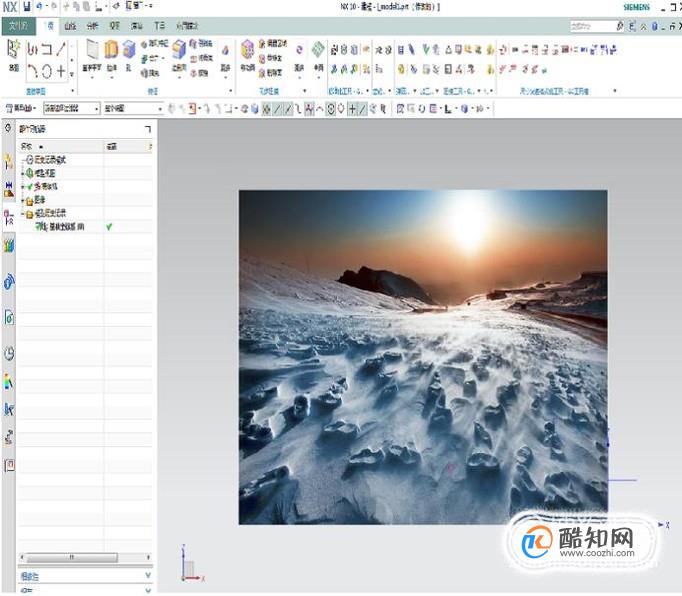
电脑
UG10.0软件
打开UG10.0软件,新建一个模型文件,我想这里应该不用我在多说了吧?

如下图所示,按顺序操作:【菜单】【插入】【基准/点】【光栅图像】。
不要问我为什么是光栅图像而不是图片,因为在UG中它就叫“光栅图像”,想插入图片就得找它。

如下图所示,激活“光栅图像”命令后,会弹出“光栅图像”对话框。仔细看对话框,它会告诉我们接下来我们需要做什么。

首先“目标对象(指定平面)”,如下图红色框选所示,笔者指定了XZ平面,然后它会出现一个距离:0mm,这个真的可以不用理会,它不影响我们这篇指南的主题(教你如何在UG中插入图片)。
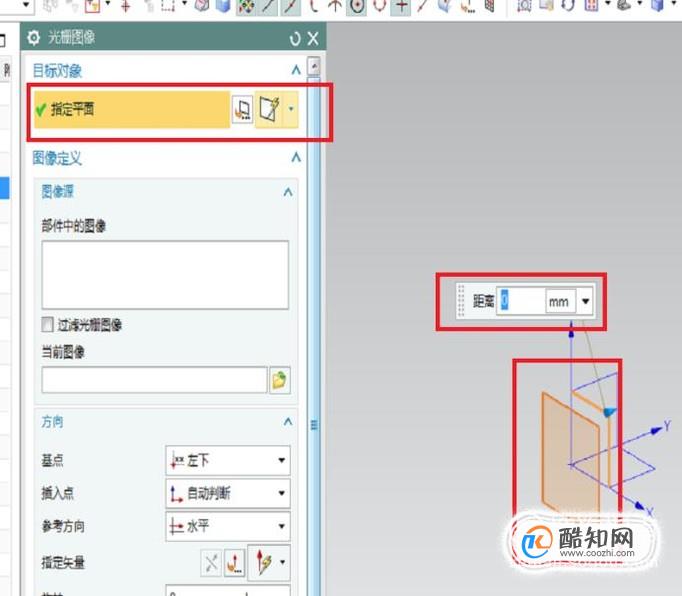
指定完图像放置的平面之后,请注意看下图的两个红色框选。
我们先说2号红色框选,方向设置基本采取默认,只有一个旋转角度需要我们设置,目前还没有插入图片,所以不知需不需要旋转,先放着。
再说1号红色框选,这个文件夹式的图标有个别名:浏览键,通过它,我们可在电脑中找到我们需要插入的图片,将其插入到UG中。
上面说了这么多,真的好累,这一步我们只需要点击这个“浏览键”就可以进行下一步操作了。
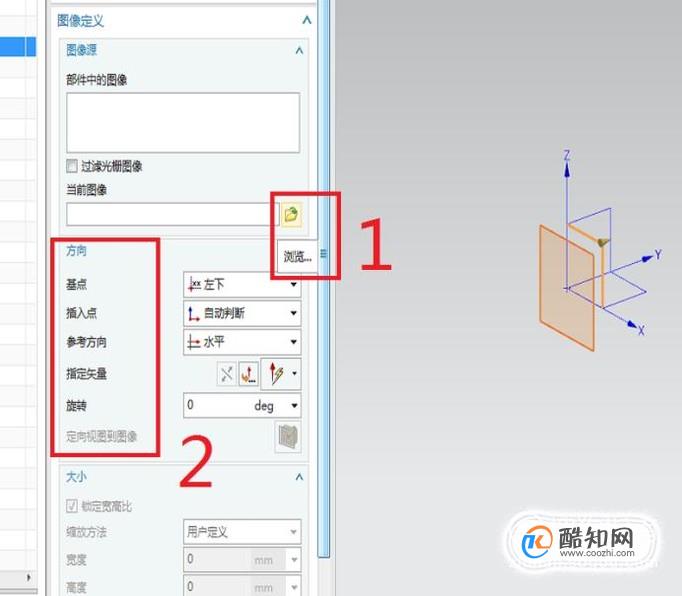
如下图所示三个红色框选。
1号红色框选:“打开光栅图像文件”对话框
2号红色框选:通过这个对话框,我们在电脑中找到的需要插入UG中的图片
3号红色框选:选中满意的图片之后,就点击这个“OK”按钮
这一步就是这么简单

如下图所示,图片成功插入到UG软件中(见1号红色框选),然后你就可以看到2号红色框选中,对比之前一片灰色,不可编辑,选择可以随意更改参数了,图片的高度、宽度、缩放方法都可以更改了。当然了,为了偷个懒,笔者全都采取默然的参数。

看到图片插入之后的效果,现在才能决定是否需要旋转角度。如下第一幅图所示1号红色框选,输入90,然后看2号红色框选,图片立马就旋转了90度。觉得不需要旋转的也可以不理会。
现在着重讲一下3号红色框选,3号红色框选有两个框:
一个是“确定”按钮,如果觉得对图片很满意了,不需要再设置了,就点击这个按钮,完成图片的插入。
另一个是展开键,因为屏幕的问题,有部分功能收起来了,没有展示出来,如下第二幅图所示的“图像设置(颜色模式、透明度、总透明度)”


笔者对图片很满意了所以上一步就直接点击“确定”,然后就如下图所示了,图片插入成功了。
第一幅图是插入的原始方向,第二幅图是指定了视图方向为XZ面




扫码下载
免费看价格